
在管理 Hyper-V 时,如果你打算为 VM(虚拟机)分配固定的内存大小,配置过程其实非常简单。只要在「Hyper-V 管理器」中,根据预估的内存需求直接设置即可。
而且,有些应用程序、服务或操作系统本身就不适合使用「动态内存」。比如 Microsoft Exchange、老版本的 SQL Server,或者那些不支持 Hyper-V Integration Services(集成服务)的客户操作系统(Guest OS)。
Integration Services 是启用 Hyper-V 动态内存的必要前提条件哦!
01. 动态内存的优缺点
- 优点:与「固定内存」不同,「动态内存」允许 Hypervisor(虚拟机管理程序)回收 Guest OS 未使用的内存。这样一来,你就可以在同一台主机(Host OS)上运行更多工作负载,大大提升了资源利用率。
- 缺点:「动态内存」的工作机制和配置相对复杂,而且可能会带来一些不可预测的运行行为。如果资源分配过度,某些工作负载可能无法获得足够的物理内存,从而导致性能大幅下降。
因此,在配置「动态内存」时,一定要谨慎权衡,确保既能高效利用资源,又能满足工作负载的性能需求。
02. 使用「Hyper-V 管理器」管理虚拟机内存
当你在「Hyper-V 管理器」中,打开 VM 的「内存」设置页面时,所有可用的 RAM 配置选项都会一目了然地展示出来。
2.1 配置「固定内存」
在取消勾选「启用动态内存」选项时,Hyper-V 会为虚拟机分配一个固定的内存大小,而且在整个运行期间都保持不变。
举个例子,如果你给「A 虚拟机」分配了 4096 MB 的固定内存,那么它在运行时就会直接占用 Host OS 上的 4GB 物理内存,直到 VM 关机才会释放。
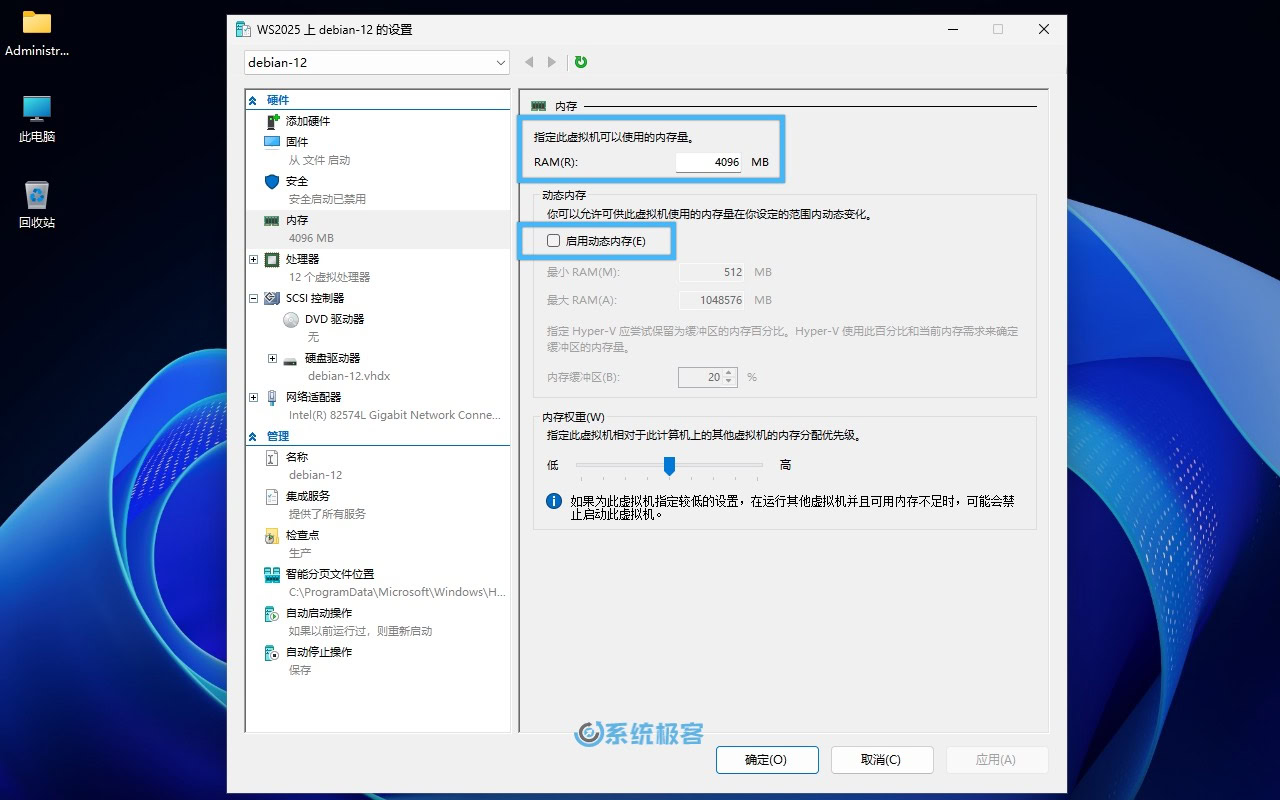
2.2 配置「动态内存」
2.2.1 启动内存
在勾选「启用动态内存」后,第一个输入框的作用就会发生变化:
- 它不再用于设置固定内存大小,而是用来配置 VM 在「启动或系统升级」时的初始内存分配量。
- 由于 Guest OS 在启动和升级过程中通常需要占用更多 RAM,因此这个值不应设置得过低。
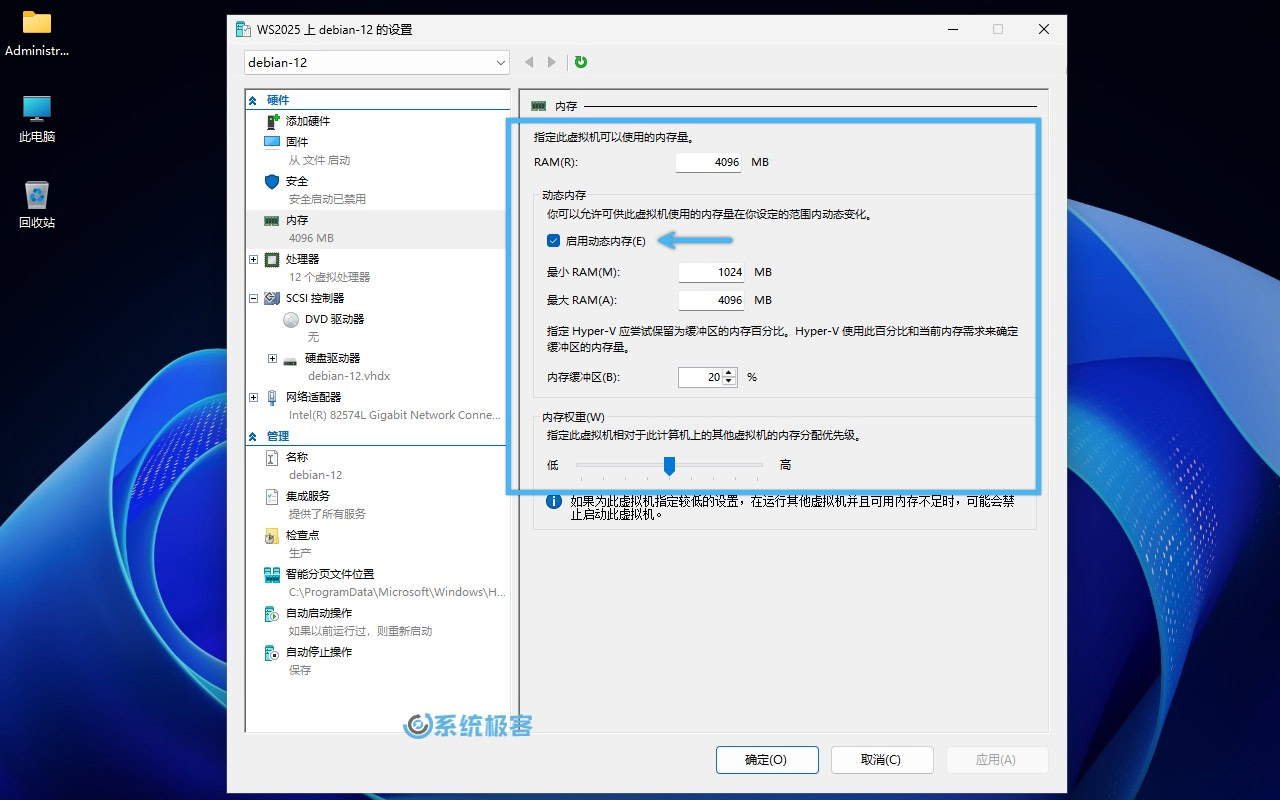
不过,如果「启动内存」设置得过高,可能会对 Host OS 的物理内存造成压力。尤其是在多台 VM 同时启动时(例如自动启动策略触发),物理内存可能会不够用。最严重时, VM 可能无法正确启动,并报0x8007000E内存初始化错误。(可以分批延迟启动进行缓解)
VM 启动完成后,Hyper-V 会根据 Guest OS 的实际需求,再结合你设置的「最小 RAM」和「最大 RAM」限制,来动态调整分配给虚拟机的内存量。
2.2.2 最小 RAM
- Hyper-V VM 的最小 RAM 值至少为 32 MB,且必须是 2 MB 的倍数,同时不能高于「启动内存」。
- 如果「启动内存」分配较大,而「最小 RAM」设置得过低,Hyper-V 会尝试在 Guest OS 重启时回收两者之间的内存差额。如果此时 Host OS 的负载已经很高,可能会导致 VM 无法成功重启。
2.2.3 最大 RAM
- 「最大 RAM」值必须不小于「启动内存」,上限为 1 TB。默认情况下,值为 1048576 MB,即 1 TB。
- 建议你根据「性能监视器」的监控数据,选择一个更合适的「最大 RAM」值来优化 VM 性能。
2.2.4 内存缓冲区
当启用了「动态内存」的 VM 在遇到突发的高负载时,Hypervisor 就需要快速为其分配额外的 RAM。然而,如果 Guest OS 上的应用程序已经接近资源极限,资源分配有可能无法及时完成,从而影响到性能。
为了缓解这一问题,Hyper-V 会主动为 VM 分配比实际需求稍多一点的内存,这部分额外的内存被称为「内存缓冲区」。它的作用是帮助 VM 更从容地应对内存用量的突然增长,避免因内存不足导致的性能下降。
「内存缓冲区」的大小会根据 VM 的实际内存需求动态调整,计算公式如下:
- 当 Host OS 的物理内存使用紧张时,Hyper-V 会减少甚至完全取消内存缓冲区,以确保所有 VM 的基础内存需求得到优先满足。
- 因此,即便将「内存缓冲区」值设置得非常高(最高可达 2000%),也不会导致其他 VM 因内存不足而受到影响。这种设计既灵活又高效,能够更好地平衡资源分配与性能需求。
2.3 Hyper-V 管理器中的「内存」指标
在「Hyper-V 管理器」中,除了配置好的「动态内存」指标外,还有 2 个关键指标——当前「内存需求」和已经「分配的内存」,但这些指标中并不包括「内存缓冲区」的大小。

不过,我们可以结合默认 20% 的缓冲区百分比,通过以下公式轻松计算出「缓冲区大小」,例如:
03. 使用 PowerShell 配置虚拟机内存
3.1 查看内存设置
通过 PowerShell,我们可以高效地批量查询多台 Hyper-V VM 的内存设置,以下是 2 种常用的命令:
- 使用
Get-VMMemoryCmdlet 可以检索已配置的内存设置。 - 使用
Get-VM则可以显示当前的内存使用情况。
以下是一个示例命令,帮助你查看运行中 VM 的内存状态:
Get-VM | where state -eq "Running" | select VMName, `
@{n="Status";e={$_.MemoryStatus}},`
@{n="Dynamic `n Memory";e={$_.DynamicMemoryEnabled}},`
@{n="Requested (MB)";e={$_.MemoryDemand/1MB}},`
@{n="Assigned (MB)";e={$_.MemoryAssigned/1MB}}, `
@{n="Buffer (MB)";e={($_.MemoryDemand / 100 * ((Get-VMMemory -VMName $_.VMName).Buffer)) / 1MB}}, `
@{n="Priority";e={(Get-VMMemory -VMName $_.VMName).priority}} | Format-Table
这个命令会收集所有运行中 VM 的内存相关数据,包括「内存需求」、「分配的内存」以及「内存状态」等信息。它还会计算出当前的「缓冲区大小」,并将这些数据以表格形式展示出来。
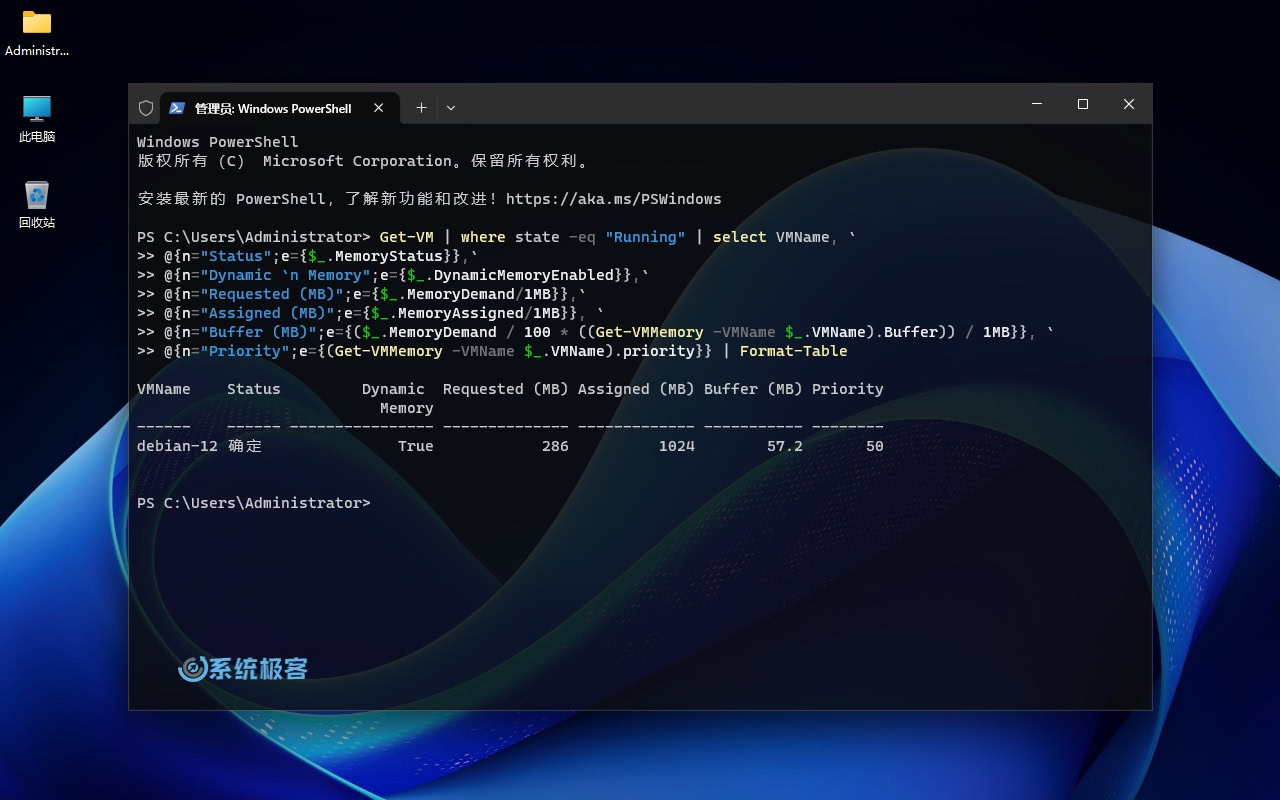
3.2 配置内存设置
你也可以使用 Set-VMMemory Cmdlet 来配置 VM 的内存设置。该 Cmdlet 的参数与「Hyper-V 管理器」中的内存选项一一对应,例如:
Set-VMMemory -VMName "debian-12" -StartupBytes 2GB -DynamicMemoryEnabled $true `
-MinimumBytes 512MB -MaximumBytes 4GB -Buffer 20 -Priority 50
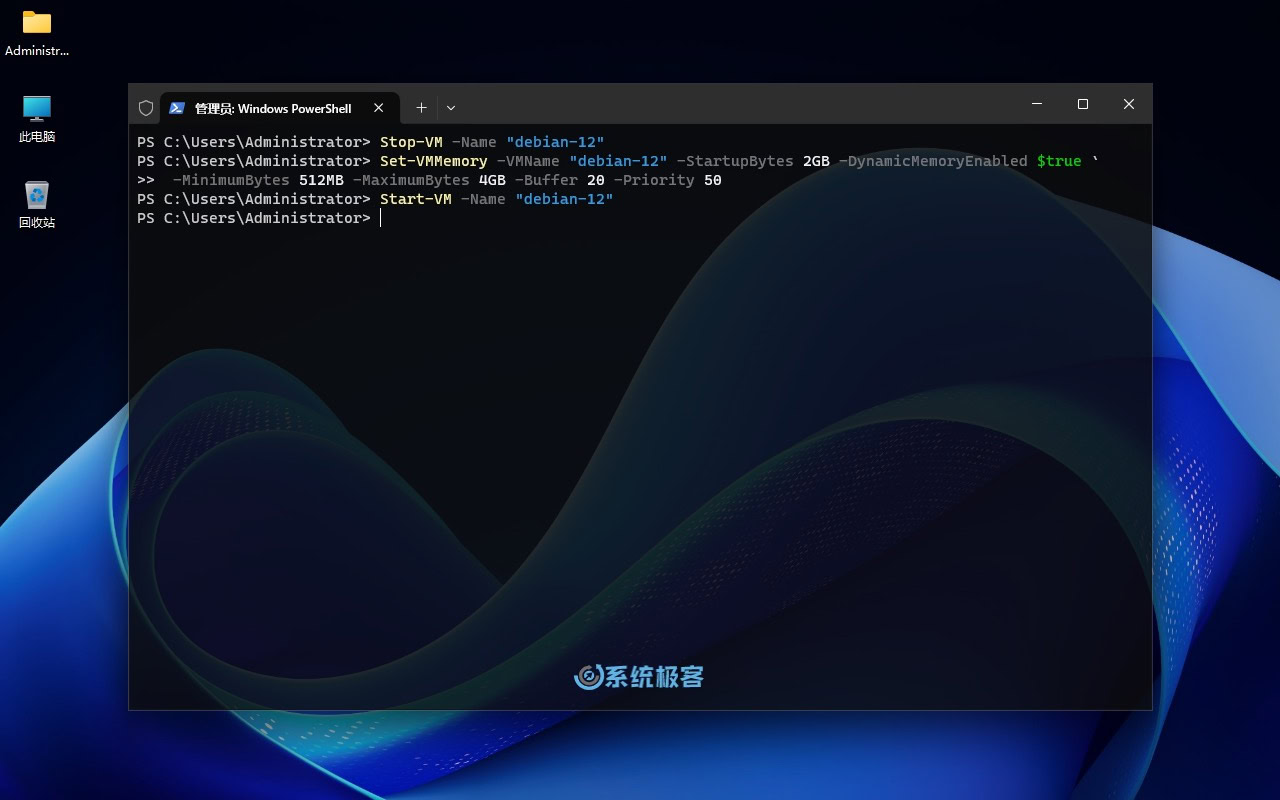
如果你需要为多台 VM 应用相同的内存设置,可以省略-VMName参数,并通过管道将Get-VM命令获取到的虚拟机对象传递给Set-VMMemory。这种方式特别适合批量配置多台 VM,能够大大提高操作效率。
04. 注意事项
在为「运行中」或「处于保存状态」的 VM 配置内存时,需注意以下限制:
- 「启动内存」和「优先级」无法更改。
- 「最大 RAM」可以增加,但不能减少。
- 「最小 RAM」可以减少,但不能增加。














最新评论
关闭「安全启动」或改用 grub 之后。通过 grub 启动 Windows 而不使用 UEFI 的 Windows Boot Manager,「设备加密」会认为启动路径不可信,就会彻底隐藏。
应用安装失败,错误消息: 从 (Microsoft.NET.Native.Framework.2.2_2.2.29512.0_x64__8wekyb3d8bbwe.Appx) 使用程序包 Microsoft.NET.Native.Framework.2.2_2.2.29512.0_x64__8wekyb3d8bbwe 中的目标卷 C: 执行的部署 Add 操作失败,错误为 0x80040154。有关诊断应用部署问题的帮助,请参阅 http://go.microsoft.com/fwlink/?LinkId=235160。 (0x80040154)
之前装双系统时关了BitLocker,后来找不大设备加密了(原本有的)是怎么回事
补充一下哈,如果大家想看得更为完整。可以输入: slmgr.vbs -xpr 查询Windows是否永久激活 slmgr.vbs -dli 查询到操作系统版本、通过激活的渠道、后五位产品密钥、许可证状态等信息 slmgr.vbs -dlv 查询所有Windows的激活信息,包括:激活ID、安装ID、激活截止日期等信息